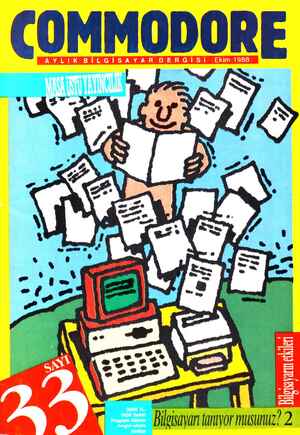1 Kasım 1988 Tarihli Commodore Gazetesi Sayfa 44

Örneğin bunlar, işletim sisteminden daha çok bellek alamnı isteyebilirler; bunun üzerine AMIĞA DOS boş bel- lek alanlarına bakar, bunları ayırır ve programın kullarıımına sunar. İşletim sisteminin diğer hizmetleri arasında, örneğin ekranda yeni pencereler açıl- ması, disketten verilerin okunması, ekranda karakterlerin görüntülenme- si ve farenin hareketlerinin denetlen- mesi sayılabilir. Bu hizmetlerin hep- si programların talebine açıktır ve do- layısıyla kullanıcı programlarını programlayanların işini kolaylaştır- maya çok yardım eder. AMIĞA DOS'un hizmetleri doğ- rudan bilgisayar kullanıcısının değil, programların kullanımına sunulmuş- tur. AMIĞA DOS'a verilen komut ve görevler, 68000 merkezi işlem birimi- nin mekine dilinde formüle edilmek zorundadır. Bu dil ise çoğu kullanı- cının hiçbir zaman öğrenmeyeceği bir dildir. Bu nedenle bilgisayar tekno- lojisi, işletim sistemiyle iletişim kura- bilmek için özel bir program kullanır. Shell ya da kullanıcı yüzeyi olarak adlandırılan bu program, insan ile iş- letim sistemi arasında bir tür çevir- menlik görevini üstlenmiştir. Her AMIGĞA yaklaşık aynı düzeyde iki Shell ile birlikte üretilmektedir: Workbench ve CLI, Workbench, grafik bir kullanıcı yüzeyidir. Bilgisayar kullanıcısının kullanacağı tüm nesneleri, küçük semboller halinde sunar. Bunlar, pik- togram ya da İcon (ikon) olarak ad- landırılır. Örneğin AMIGA açıldık- tan ve Workbench disketi okunduk- tan sonra, Workbench disketi ekra- nın sağ üst köşesinde küçük bir dis- ket piktogramı biçiminde görüntüle- nir Workbench'in en önemi giriş gere- ci klavye değil, faredir. Bunun hare- ketleri ekrandaki fare göstergesini (kursor) yönetir. Hemen hemen tüm komutların makineye iletilmesi, kur- sorun ekrandaki belirli bir noktaya getirilmesi ve farenin üzerindeki tuş- lardan birine basılmasıyla gerçekleşir. Kursor bir disket piktogramının üze- rinde bulunuyorken, sol fare tuşuna ardarda iki kez basıldığında, ekran- da yeni bir pencere görünür. Bu pen- cere içindeki semboller yardımıyla disketin içeriğini gösterir. Program- lar ya da dosyalar bu pencerenin için- de yine küçük piktogramlar halinde görüntülenir. Bunların şekilleri genel- likle programın işlevi ya da dosyanın içeriğiyle ilintilidir. Çekmece piktogramları da çok önemlidir. Bunların içine -disketler- 44 deki gibi- daha başka piktogramlar saklanabilir. Bunlar da, kursoru üze- rine getirerek ve sol fare tuşuna ard- arda iki kez basarak aynen disket pik- togramları gibi açılabilir. Bu durum- da da çekmecenin içeriğini grafik ola- rak gösteren yeni bir pencere açılır. Bu özellikleri nedeniyle çekmece pik- togramları, bir disketin ya da hard diskin içeriğinin kolayca görülebile- cek şekilde düzenlenmesinde gerçek çekmeceler gibi yardımcı olabilirler. Örneğin bir çekmece metinleri içere- bilir, bir diğerinde resimler durabilir, bir başkası veri bankalarını kapsaya- bilir vb. Program ikonlarının kilik- lenmesiyle ise programlar harekete geçirilebilir. Bu kısa anlatım bile, sanırız Waork- bench'in ne denli kolay bir kullanı- ma sahip olduğunu anlatmaya yeter. Makinede yapılan birçok işlem de ay- ni kolaylıkta gerçekleşir. Örneğin fa- reyi kullanmak adeta insanın kendi elini kullanması kadar rahattır. Ör- neğin bir dosyayı bir disketten alıp başka bir diskete aktarmak istediği- mizde, kursoru dosyanın ikonu üze- rine getirip sol fare tuşuna basmak ve tuşu sabit tutmak gerekir. Bu durum- da piktogram yakalanmış olur. Da- ha sonra fare yardımıyla piktogramı kaydırarak bir başka disketin piktog-. ramı üzerine getirdiğimizde ve fare tuşuna bıraktığımızda, Workbench bu dosyayı yeni diskete kopyalaya- caktır. Aynı şekilde dosyaları silmek için, dosyanın piktogramı fare ile ya- kalanır ve Traschan (çöp tenekesi) ikonu üzerine getirilerek bırakılır. Workbench üzerine daha geniş bilgiyi ilerki bölümlerimizde bulacaksınız. BATCH DOSYALARI Kullanıcı ile AMIĞA arasındaki ikinci bağlantı olanağı olan CLI'yı kullanmak pek o kadar basit değildir. Bu yolla programların çalışması ba- sit bir klikleme işlemiyle değil, prog- ram adının verilmesiyle gerçekleşir. Bunun ardından, komutun ne yap- ması gerektiğini daha net belirtmeyi sağlayan birtakım parametreler gelir. Alttaki örnek, bir disketteki bir çek- mecenin içeriğini dış disket sürücü- sünde bulunan bir diskete kopyala- mayı sağlayan bir CLİ komutunu göstermektedir: COP DF0O:SYSTM TO DFIİ:TEMP /SYSTEM ALL OUlET Bu oldukça karmaşık kullanım tar- zının bir avantajı vardır. Bir süreç iki ya da üçten fazla CLI komutu gerek- tiriyorsa, bu komut dizisinin bir dos- yaya toplanması daha yararlıdır. Bu şekilde saklanmış bir komut listesi, Batch-dosyası olarak adlandırılır. Tek bir komutla çağrılabilir ve oto- matik olarak işletilebilir. Örneğin kendi programlarınızı yazarken orta- ya çıkabilecek uzun ve karmaşık ko- mut dizileri, bu yolla Batch dosyası- nın adı verilerek kendiliğinden hare- kete geçirilebilir. Bu tür komut dizilerinden biri AMIĞA açıldığında işlemeye başlar. Bu, her AMIGĞA kullanıcısının en az bir kez duymuş olduğu ünlü “startup-seguence''dir. Startup- seguence'deki ilk komutlar, AMI- GA'yı İngilizce'den Almanca ya da Türkçe klavyeye dönüştürmeyi ve başlama sürecinin sonunda Work- bench'in görünmesini sağlar. Startup-seguence olmasaydı, her AMIĞA kullanıcısı önce CLI'da ça- lışmaya başlamak zorunda kalacaktı. CLI'ın Workbench'e üstünlüğü yalnızca komut dizileri yardımıyla karmaşık iş süreçlerini otomatikleş- tirmek değildir. CLI üzerinden, Workbench'te piktogram olarak gö- rünmeyen bazı çekmecelere de ulaş- mak mümkündür. Deneyim kazan- mış bir AMIĞA kullanıcısı, bu çek- mecelere dosyalar koyarak ya da ora- dan alarak, CLI Directories olarak adlandırılan, bir kendine özgü AMI- GA sistemi yaratabilir. Buna iyi bir örnek, Workbench disketindeki C di- rectory'sidir. Her CLI komutu için burada karşılık gelen bir program bu- lunuyor. Bir CLI komutu verdiğiniz- de, CLI, directory içinde aynı adı ta- şıyan bir programı arar ve bulduğun- da çalıştırır. Buradan çıkaracağımız, CLI'ın, MS-DOS gibi diğer işletim sistemlerinin aksine, sabit bir komut setine sahip olmadığıdır. C directory'sindeki dosyalardan biri silindiğinde, CLI”'ın tanıdığı ko- mutlar bir azalır. Bu fihriste bir prog- ram eklediğimizde ise, komut stoğu- muzda bir artış olur. Aynı şekilde, bazı çevresel konfigürasyonlardan EXPANSION directory'sine bazı özel program dosyalarının yerleştiril- mesi zorunludur. Bu komutların çağ- rılması, işletim sistemine yeni ek ge- reçlerin varlığını haber verir. Böylece kursumuzun ikinci kısmı da sona ermiş oluyor. Size diğer üre- ticilerin modelleriyle karşılaştırıldı- ğında bazı üstünlükler arzeden bir bilgisayarı tanıttık. Multitasking ve yardımcı işlemcilerin varlığı, ev bil- gisayarları alanında yalnızca AMI- GA'ya özgü. Gelecek sayımızda Workbench'in işlevleriyle daha derin- den ilgileneceğiz.